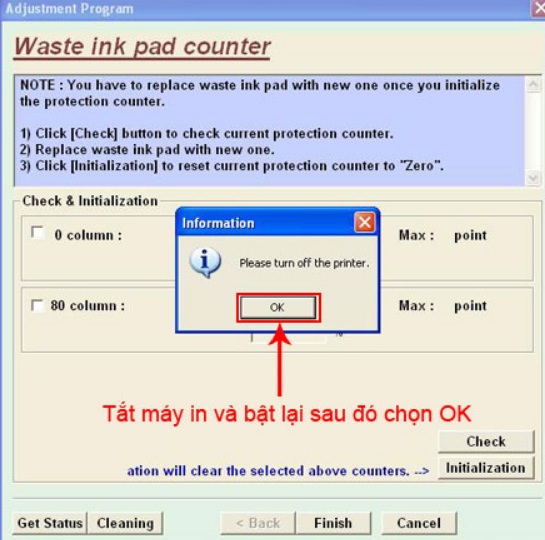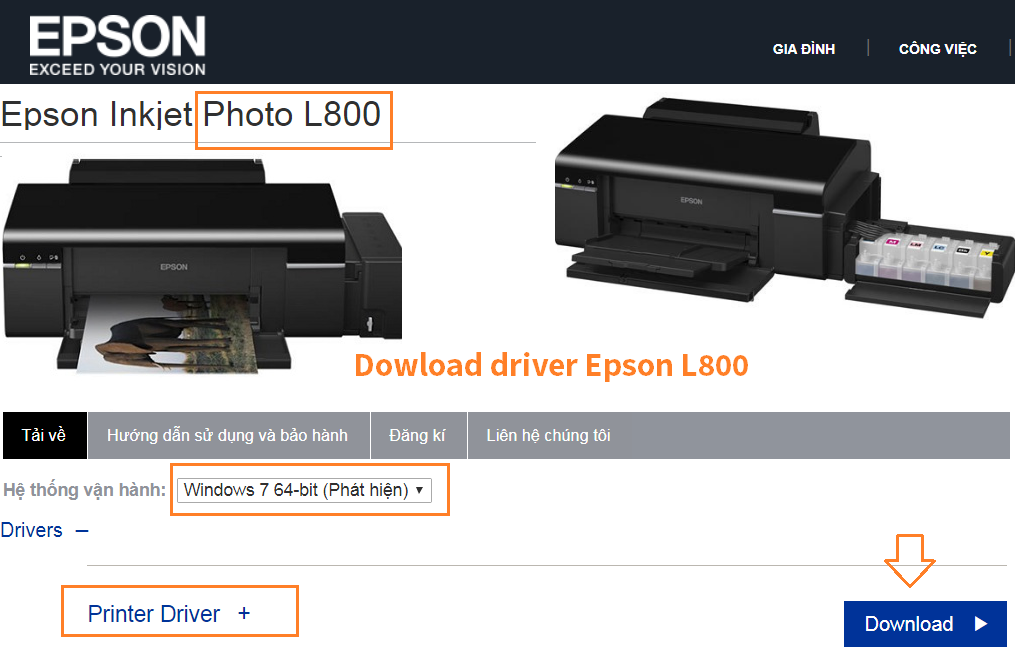Mục lục trên trang này
Driver Epson L800 là phần mền giúp máy tính có gửi dữ liệu cần in đến máy in. Thông qua cáp kết nối usb gắn vào máy in với máy tính. Nếu không có trình điều khiển driver này. Thì máy tính không thể sử dụng được máy in epson L800. Đồng nghĩa việc bạn không thể in hình ảnh, tài liệu từ máy tính ra máy in được. Nếu bạn chưa biết cách download driver epson L800 trên inetnet. Mực in Đại Tín sẽ hướng dẫn bạn cách tải driver epson l800 chi tiết nhất. Kèm cách cài đặt máy in, sử dụng máy in và sửa lỗi reset máy in epson báo đèn đỏ.
Tìm hiểu về máy in epson L800
Epson L800 là dòng máy in công nghệ in phun màu. Với hệ thông tiếp mực liên tục bên ngoài rất dễ quan sát và bơm mực. Cùng bộ mực 6 màu giúp cho văn bản, hình ảnh in ra trung thực và đẹp mắt khi sử dụng kèm theo giấy in ảnh. Đặc biệt máy có thể sử dụng tương thích được nhiều loại mực khác nhau. Giá thành mực nạp rẻ so với các dòng máy trước sử dụng hộp mực chính hãng.
Tốc độ in của máy in epson L800 lên đên 34 trang/ 1 phút. Khay nạp giấy lên đên 120 tờ và hổ trợ các loại khổ giấy như: A4 / A5 / A6 / B5 / Letter / Legal / Half Letter …Máy in được kết nối máy tính qua cáp kết nôi usb, cho tốc độ nhận lệnh in nhanh.

Mực epson L800 in được bao nhiêu trang
Epson L800 sử dụng bộ tiếp mực liên tục bên ngoài, giúp bạn dễ dàng thay mực và quản lý lượng mực còn hay hết. Ngoài ra tiết kiệm chi phí hơn, nạp được nhiều loại mực tương thích giá thành thấp hơn.
Máy in Epson L800 sử dụng 6 màu mực gồm: Black T6731, Cyan T6732, Magenta T6733, Yellow T6734, Light Cyan T6735, Light Magenta T6736. Việc bơm mực cho máy in cũng rất dễ chỉ cần gở nắp đậy mực và bơm vào thôi. Xem giá mỗi chai mực nạp epson L800 giao động từ 70,000 – 100,000đ.
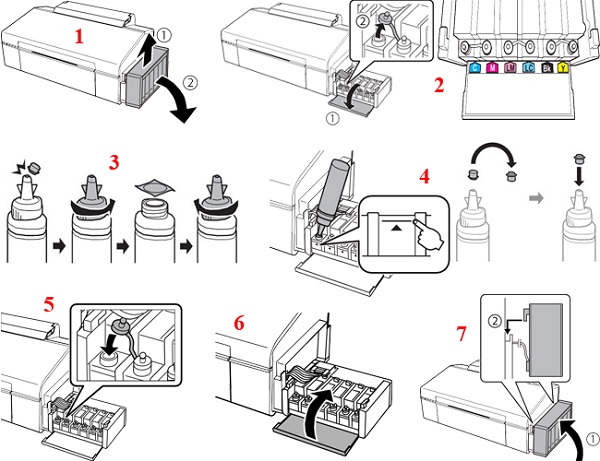
Cách download driver máy in epson L800 từ trang chủ epson
Đầu tiên cần phải kiểm tra thông tin máy tính sử dụng window gì và bao nhiêu bit?. Để xem nhấp chuột phải vào biểu tượng My Computer hoặc This PC trên màn hình Desktop. Chọn Properties.
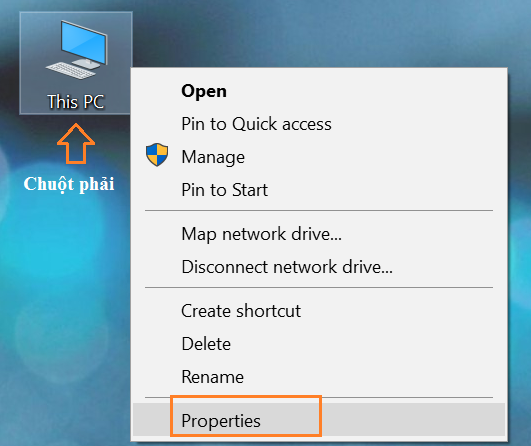
- Lúc này bạn sẽ thấy được tên hệ điều hành máy tính: Window 7.
- Số bit: 64bit.
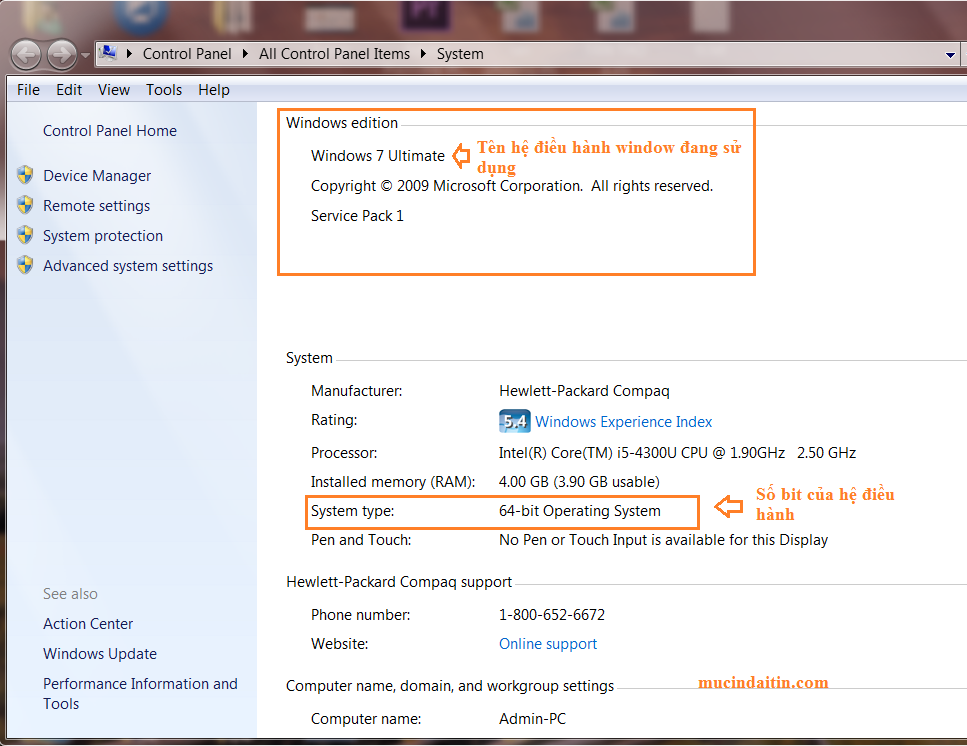
Cách tải driver epson L800 từ trên internet
B1: Yêu cầu máy tính có mạng internet. Mở trình duyệt web, nhập từ khóa tìm kiếm ” Download driver epson L800 win 7 64bit” . Nhấn Enter.
Kết quả tìm kiếm hiển thị ra rất nhiều, nhưng chúng ta chỉ quan tâm tới link web của hãng máy in epson. Nhận biết link trang web epson như hình bên dưới.
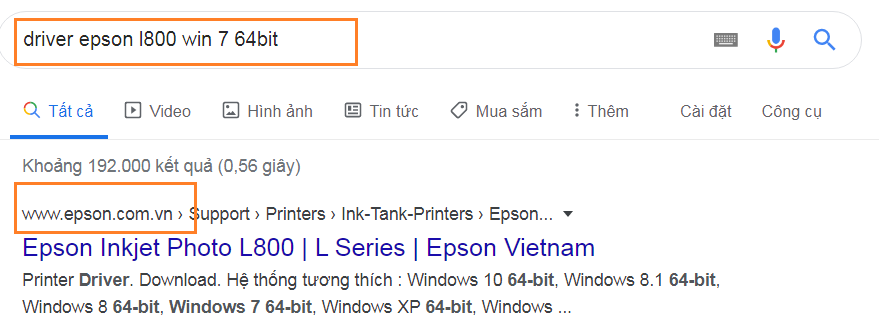
B2: Nhấp vào link web. Kiểm tra lại phiên bản driver có phù hợp giống với máy tính đang sử dụng cần cài đặt driver hay không?. Nếu giống thì nhấp vào mục Driver -> Chọn Printer Driver và nhấp vào Download để tải file về.

Nhấn vào Accept.
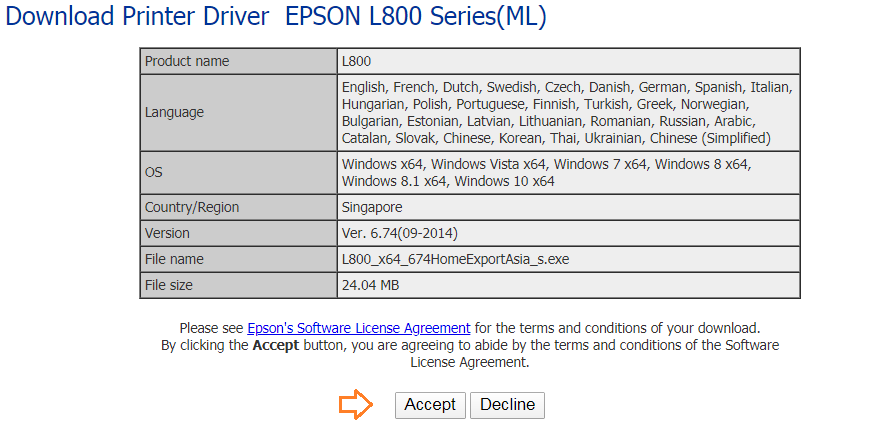
Link download driver epson L800 win 10/ 8/ 8.1/ 7/ xp 32bit
- Download driver epson L800 win 10 32bit.
- Download driver epson L800 win 8 32bit.
- Download driver epson L800 win 8.1 32bit.
- Download driver epson L800 win 7 32bit.
- Download driver epson L800 win xp 32bit.
- Download Windows Server 2012 32bit
- Download Windows Server 2019 32bit
- Download Windows Server 2008 32bit
Link download driver epson L800 win 10/ 8/ 8.1/ 7/ xp 64bit
- Download driver epson L800 win 10 64bit.
- Download driver epson L800 win 8 64bit.
- Download driver epson L800 win 8.1 64bit.
- Download driver epson L800 win 7 64bit.
- Download driver epson L800 win xp 64bit.
- Download Windows Server 2012 64bit
- Download Windows Server 2019 64bit
- Download Windows Server 2008 64bit
- Download Windows Server 2003 64bit
- Download Windows Server 2016 64bit
Link tải driver epson L800 cho Mac OS.
- Link tải driver máy in L800 cho MacOS 10.15.
- Link tải driver máy in L800 cho MacOS 10.14.
- Link tải driver máy in L800 cho MacOS 10.13.
- Link tải driver máy in L800 cho MacOS 10.12.
- Link tải driver máy in L800 cho Mac OS X 10.7.
- Link tải driver máy in L800 cho Mac OS X 10.6.
- Link tải driver máy in L800 cho Mac OS X 10.5.
Hướng dẫn cài đặt máy in Epson L800 win 10/ 8/ 8.1/ 7/ xp
B1: Open chạy file driver epson l800 đã tải về. Hộp thoại cài đặt xuất hiện bạn sẽ thấy được tên máy in Epson L800 Series. Nhấn OK.
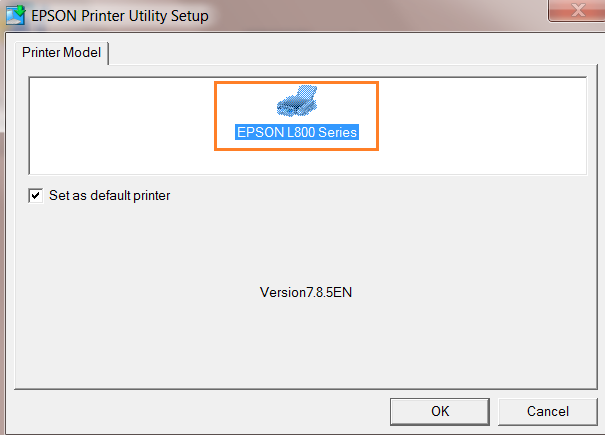
B2: Chọn ngôn ngữ cài đặt máy in Epson L800 nhấn OK.

Tiếp theo chọn Accept.
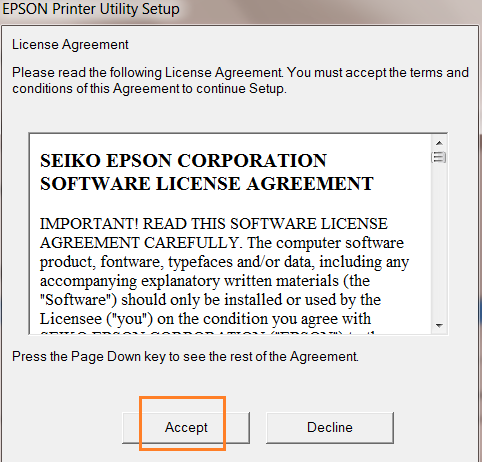
B3: Hộp thoại thông báo cài đặt chọn Install. Sau đó cắm cáp usb kết nối máy in với máy tính. Rồi mở nguồn máy in epson L800 lên.

Khi máy tính nhận được kết nối với máy in, sẽ tự động chạy cài đặt. Khi chạy xong hiện thông báo Complete Successful nhấn OK để kết thúc cài đặt máy in epson L800.
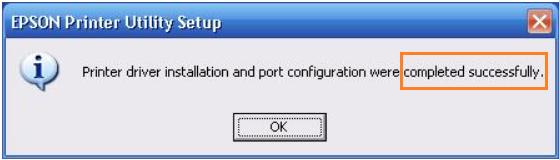
Cách sử dụng máy in epson L800 hạn chế bị ngẹt đầu phun
Máy in epson L800 sử dụng công nghệ in phun, sử dụng mực nước. Vì thế chung ta cần phải sử dụng in ấn hình ảnh, văn bản thường xuyên. Để giúp mực trong đầu phun được lưu thông điều.
Nếu để lâu không in sẽ làm cho mực nước trong đầu phun bị cô đặc lại. Khi mực cổ đặc sẽ kết dính thành cục làm tắt ngẽn ngẹt đầu phun. Lúc này văn bản in ra sẽ bị sóc, không đúng màu mất màu.
Thường xuyên canh đừng để mực trong bị chứa bị hết mực xuống vượt quá mức giới hạn. Như vậy rất dễ làm cho mực trong dây dẫn bị đứt đoạn, rất khó để hút lên điều lại.
Không được để máy in epson L800 ngiên, các bình chứa mực cao hơn máy in. Như vậy rất dễ làm cho mực chảy vào đầu phun nhiều quá. tràn ra ngoài máy dẫn đến tình trạng chạm chập cháy main hư đầu phun.
Cách bỏ giấy vào máy in epson L800
Để bỏ giấy vào máy in epson L800 cũng rất đơn giãn. Giống như các giồng máy in khác, tuy nhiên khay nạp giấy vào nằm đứng.
Lựa chọn khổ giấy kích thước giấy cần in. Bỏ giấy vào khay và kéo chốt khóa giữ chặt giấy lại. Chốt khóa này kéo theo hướng trái, phải và có ký hiệu khổ giấy A4, A5.., bề mặt giây in nằm trên.
Khi nạp giấy vừa phải không cho giấy quá nhiều sẽ làm cho máy in không còn không gian để kéo giấy xuống.
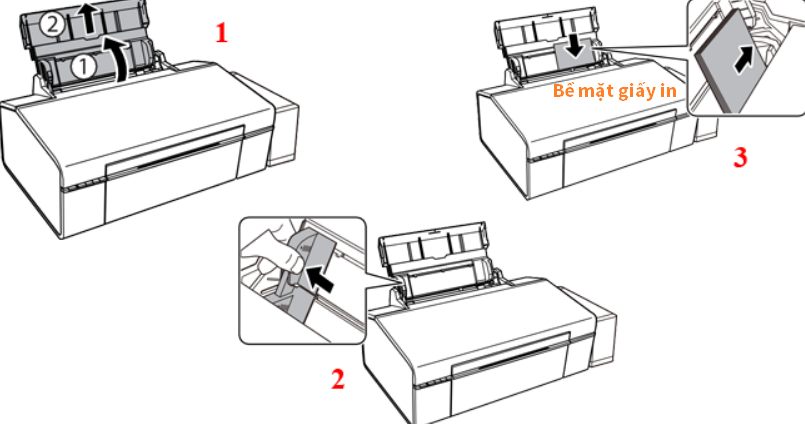
Cách in hình lên địa CD trên máy in Epson L800
Để in đĩa CD, các bạn cho đĩa vào khây in đĩa ở phía trước máy in. Khay này có thể tháo lắp dễ dàng. Khi in bạn tháo khay ra cho đĩa CD/DVD vào vị trí chiếc đĩa. Xong gắn lại vào máy in. Mặt đĩa cần in hình nằm ở mặt trên.
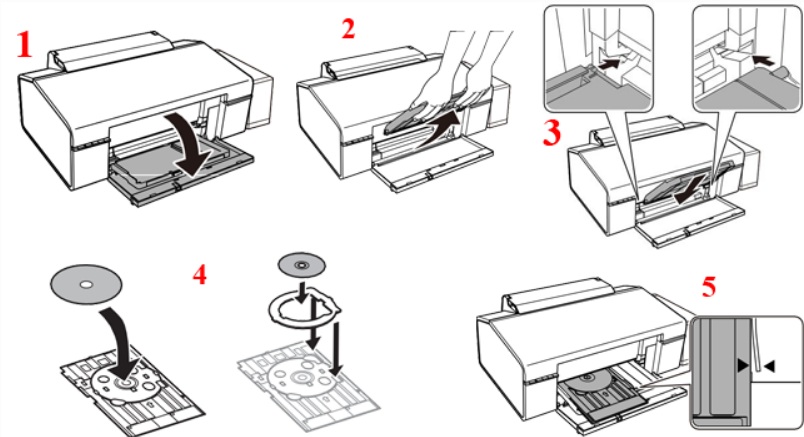
Sử dụng chức năng in ảnh chất lượng cao máy in Epson L800
Để thiết lập mặc đinh máy in Epson L800 in ảnh chất lượng cao. Giúp cho hình ảnh in ra sắc nét, trung thực và đẹp hơn. Thì các bạn thực hiện như sau.
Mở hộp thoại Devices and Printer -> Nhấp phải chuột vào tên máy in Epson L800 chọn Printing Preferences. Nhấn vào tab Main ở đây có các tùy chọn sau.
- Text: In văn bản chỉ toàn chữ.
- Text & Image: Văn bản vừa có chữ và hình ảnh.
- Photo: Chế độ in ảnh.
- Best Photo: In ảnh chế độ chất lượng cao, trung thực đẹp hơn rất nhiều.
- Phần Paper Option: Mục Type chọn loại giấy cần in ở đây có: In giấy dày, giấy bình thường, giấy bóng và giấy in ảnh….
- Mục Size: Chọn kích thước khổ giấy cần in ra.

Cách này còn có thể khắc phục được khi hình ảnh, văn bản in ra bị đường sọc. Do đầu phun không còn chất lượng tốt.
Cách in hình ảnh từ máy tính ra máy in epson L800
Việc in tài liệu văn bản word, excel, pdf hay hình ảnh chụp từ máy tính ra máy in epson cũng rất đơn giãn. Các bạn thực hiện như sau.
- Cho kích thước chất lượng giấy cần in vào khay đựng giấy in.
- Mở tại liệu, hình ảnh cần in. Rồi bấm tổ hợp phím Ctrl + P.
- Hộp thoại xử lý lệnh in xuất hiện ở đây có các tùy chọn như sau.
- Printer: Chọn tên máy in epson L800 Series.
- Paper Size: Kích thước khổ giấy in.
- Quality: Chất lượng in. Chất lượng cao hay bình thường.
- Paper Type: Chọn chất liệu giấy cần in. Giấy bình thường, giấy in ảnh…
- Copies of each pictuer: In ra bao nhiêu bản.
- Fit picture to frame: In hình ảnh tràng viền trang giấy hay không trang viền.
- Nhấn Print để bắt đầu in.
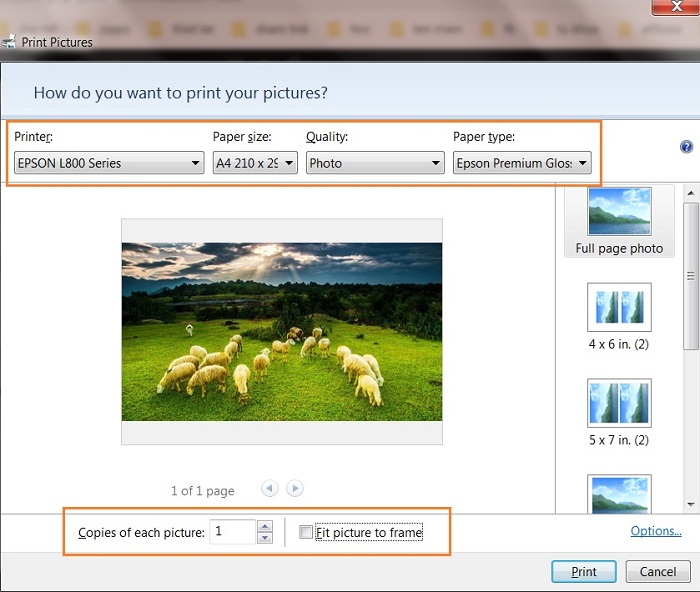
Cách kiểm tra in test chất lượng đầu phun Epson L800
Nếu văn bản, hình ảnh in ra bị mất màu, không đúng màu. Thì làm phải in test lưới màu để kiểm tra chất lượng đầu phun. Xem có bị mất màu nào hay bị nghẹt mực không in ra được không. Cách làm như sau.
Mở hộp thoại Devices and Printer -> Nhấp phải chuột vào tên máy in epson L800 chọn Printing Preferences. Chọn tab Maintenance.
Để in test xem đầu phun có hoạt động tốt không. Nhấn vào mục Zozzle Check.
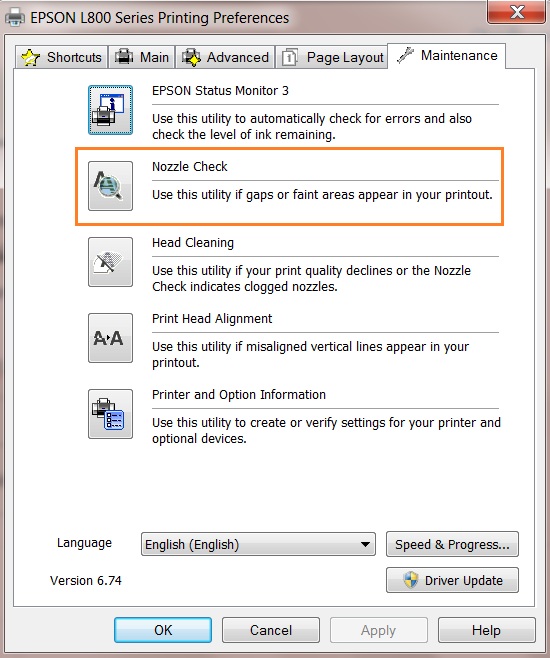
Nhấn Print để máy in Epson L800 in ra lưới màu. Nếu lưới màu điều và đủ 6 màu như hình Good là đầu phun hoạt động tốt.
Nếu lưới màu in ra mất màu hay đủ màu mà bị đứt nét không liền nhau. Như hình Cleaning needed là đầu phun bị ngẹt mực.

Hướng dẫn clear hút mực lên đầu phun bị ngẹt Epson L800
Khi bạn đã in test mà lưới màu không điều mực hay bị mất mực. Thì bạn cần phải tiến hành Clear mực để hút mực lên đầu phun, làm thông đầu phun lại. Có 2 cách thực hiện như sau.
Cách 1: Bấm nút trực tiếp trên máy in
Bấm giữ nút hình giọt mực trên máy in, đến khi nào đèn nguồn nhấp nháy thả tay ra. Để cho máy in thực hiện qua trình hút mực lên đầu phun.
Thời gian chạy hút mực khoản 5 phút, đến khi nào đèn nguồn hết chợp tắt là xong. Tiến hành in test đâu phun kiểm tra lại.
Lưu ý: Chỉ nên thực hiện tối đa 3 lần liên tiếp, không được làm quá nhiều lần cùng 1 lúc dễ bị hư đầu phụ chảy mực vào máy in.

Cách 2: Thực hiện Clear trên máy tính
Mở hộp thoại Devices and Printer. -> nhấp chuột phải vào tên máy in L800 -> chọn Printing Preferences. Chọn tab Maintenance. Nhấp chuột mục Head Cleaning.
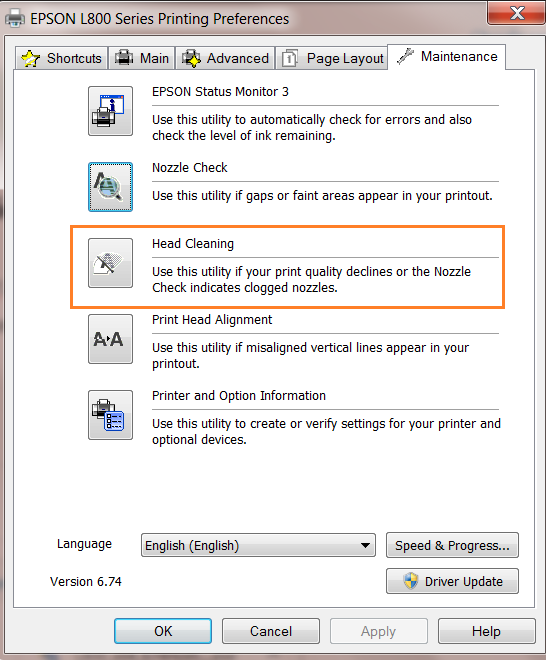
Chọn Cleaning: Clean bình thường. và Power Cleaning: Chế độ clean hút mực mạnh. Hạn chế sử dụng Power Cleaning. Nhấn Start để bắt đầu.

Lưu ý: Chỉ nên thực hiện tối đa 3 lần liên tiếp, không được làm quá nhiều lần cùng 1 lúc dễ bị hư đầu phụ chảy mực vào máy in. Nếu không được đợi khoản 3 - 4 tiếng sau clean lại..
Cách kiểm tra mực còn hay hết máy in epson L800
Việc nhận biết máy in epson L800 còn mực hay hết rất dễ. Bên ngoài bộ phận đựng mực có ký hiệu. Nếu mực xuống đến vạch giới hạn bạn nên đổ mực vào ngày, đừng để vượt quá giới hạn. Sẽ làm đứt đoạn trong dây dẫn mực vào đầu phun, dễ làm khô đầu phun.
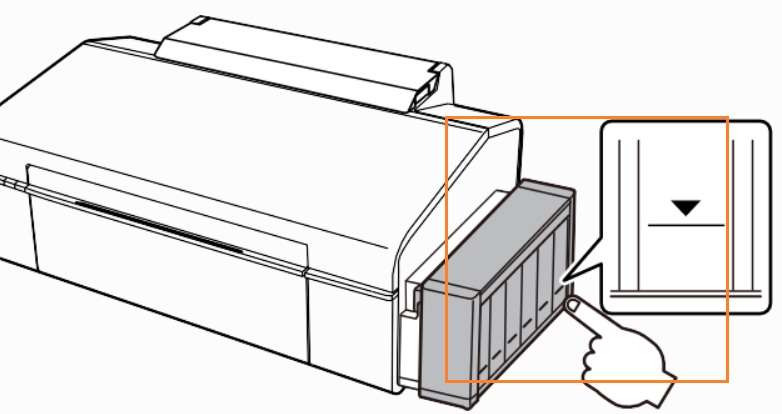
Khi in hoặc khi clean mực nên mở chốt van khóa mực ra, để mực có thể chảy lên đầu phun được.

Còn nếu khi di chuyển máy in epson L800 nên khóa chốt mực lại. Để mực khỏi chảy vào đầu phun tràn ra máy in.
Khắc phục sửa lỗi thường gặp máy in epson L800
Để giúp các bạn hiểu rỏ hơn các nguyên nhân và cách khắc phục lỗi máy in epson L800. Mực in Đại Tín sẽ tổng hợp các lỗi thường gặp nhất trong quá trình sử dụng dòng máy in này.
Lỗi máy in epson L800 báo đèn đỏ
- Nếu máy in báo đèn đỏ giấy. Thì nguyên nhân do không kéo giấy được, hay máy in hết giấy.
- Còn nếu máy in epson L800 báo 2 đèn đỏ cùng 1 lúc thì cách khắc phực như sau.
- Tình trạng khi mở nguồn máy in, đầu phun chạy qua chạy lại rồi sáng 2 đèn đỏ: Nguyên nhân này có thể do bị kẹt sensor giấy. Kiểm tra lại có bị kẹt hay bung lò xo không.
- Mở nguồn đầu phun chỉ nâng lên hạ xuống rồi báo lỗi đèn đỏ: Kiểm tra lại motor và mắt đọc thước.
- Khởi động bình thường, nhưng khi ra lệnh in máy in bắt đầu in là báo đèn: Kiểm tra lại khay load giấy.
Máy in epsson L800 báo đèn mực, sáng hoặc nhấp nháy
Trường hợp sáng đèn mực hoặc chớp tắt đèn mực. Bộ nhớ counter số trang in của máy in epson L800 sắp hết cần phải tiến hành reset lại. Thông thường máy in L800 in được khoản 800 trang và bắt đầu hiện tượng này.
Epson L800 sáng chớp tắt 3 đèn
Lỗi khi mở nguồn máy in không khởi động sáng hết 3 đèn chớp tắt liên tục. Nguyên này có thể bị lỗi cơ, hay cáp và main hệ thống. Lỗi này cần phải tháo máy in ra kiểm tra lại bộ phận cơ và main.
Hướng dẫn sử dụng phần mền reset Epson L800
Nếu máy in epson L800 của bạn bị tràn bộ đếm số trang in couter hay tràn mực thải. Máy in sẽ báo lỗi đèn mực hoặc đèn mực và đèn giấy luân phiên chơp tắc. Thì bạn cần phải reset lại máy in.
Để reset thì bạn cần phải mua key cho phần mền wickey như vậy thì tốn kém chi phí. Vì thế mực in đại tín sẽ hướng dẫn bạn sử dụng phần mền reset Adjustment Program hoàn toàn miễn phí.
Sử dụng phần mền reset Adjustment Program Epson L800
B1: Open chạy phần mền Adjustment Program. Chạy file AdjProg.
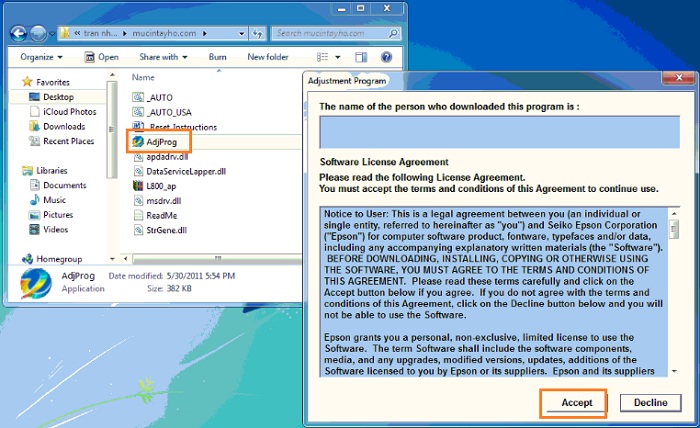
B2: Chọn Model đúng tên máy in Epson L800. Nhấn vào
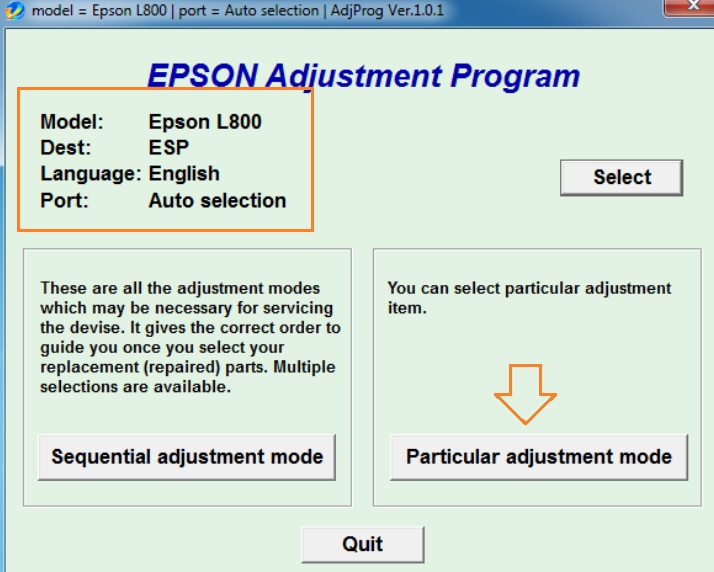
B3: Chọn Waste ink Pad Couter. Nhấn OK.
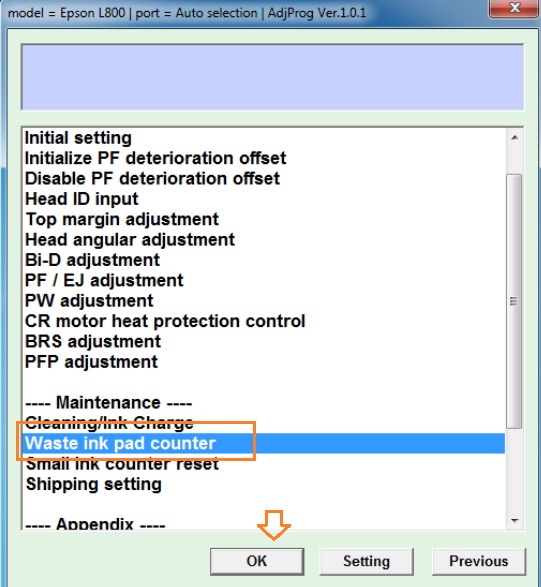
B4: Check chọn 2 ô như trong hình rồi nhấn Check đẻ kiểm tra phần trăm.

B5: Tiếp tục nhấn Check lại 2 ô và chọn Initialazation. Nhấn OK.

B6: Lúc này chúng ta tiến hành tắt nguồn máy in Epson L800. Sau đó mở nguồn máy in lại và nhấn OK.